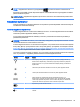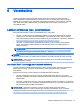User's Guide - Windows 8.1
Napsauta hiiren kakkospainikkeella näytön vasemmassa alakulmassa näkyvää Käynnistä-
painiketta, valitse Sammuta tai kirjaudu ulos ja valitse sitten Sammuta.
Jos tietokone ei vastaa komentoihin etkä voi sammuttaa tietokonetta edellä mainittujen ohjeiden
mukaisesti, kokeile seuraavia sammutustapoja annetussa järjestyksessä:
●
Paina ctrl+alt+delete, napsauta Virta-kuvaketta ja valitse Sammuta.
●
Paina virtapainiketta ja pidä sitä alhaalla vähintään viisi sekuntia.
●
Irrota tietokone ulkoisesta virtalähteestä.
●
Jos laitteessa on käyttäjän vaihdettavissa oleva akku, poista se.
Hybrid-näytönohjain (vain tietyissä malleissa)
Vain joissakin tietokoneissa on Hybrid-näytönohjainominaisuus.
HUOMAUTUS: Voit selvittää, onko Hybrid-näytönohjain on asennettu tietokoneeseen kannettavan
tietokoneen näytönohjaimen määrityksestä ja ohjelmiston ohjeesta.
Hybrid-näytönohjaimet mahdollistavat kaksi prosessointitilaa:
●
Suuren suorituskyvyn tila – tähän tilaan määritetyt sovellukset käyttävät korkeamman
suorituskyvyn grafiikkasuoritinta (GPU) parhaan suorituskyvyn takaamiseksi.
●
Virransäästötila – tähän tilaan määritetyt sovellukset käyttävät alemman suorituskyvyn
grafiikkasuoritinta akkuvirran säästämiseksi.
Hybrid-näytönohjaimen käyttö
Hybrid-näytönohjainominaisuuden avulla sovellusta käytetään joko korkean suorituskyvyn tilassa tai
virransäästötilassa perustuen sovelluksen grafiikan käsittelyvaatimuksiin. Tavallisesti 3D- ja
pelisovelluksia käytetään suuremman suorituskyvyn grafiikkasuorittimella ja kevyempää grafiikkaa
käyttäviä sovelluksia käytetään alemman suorituskyvyn grafiikkasuorittimella. Voit muuttaa
sovelluksen käyttämää tilaa (suorituskykyinen tai virransäästö) Hybrid-näytönohjaimen
ohjauspaneelista.
HUOMAUTUS: Laitteistorajoitusten vuoksi, joitain sovelluksia voidaan käyttää vain toisessa näistä
tiloista.
Lisätietoja saat Hybrid-näytönohjainta koskevasta ohjelmiston ohjeesta.
48 Luku 6 Virranhallinta